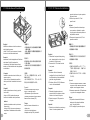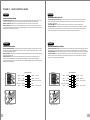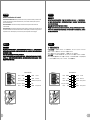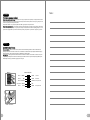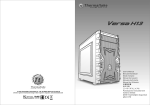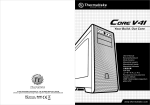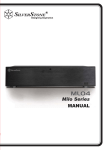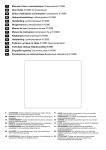Download Thermaltake Element Qi
Transcript
Qi VL5000 Series Created for Pros User's Manual Benutzerhandbuch Mode d’emploi Manual del usuario Manuale dell’utente ©2013 Thermaltake Technology Co., Ltd. All Rights Reserved. 2013.05 All other registered trademarks belong to their respective companies. www.thermaltake.com Tested To Comply With FCC Standards FOR HOME OR OFFICE USE 安裝說明書 用戶手冊 ユーザーズマニュアル Руководство пользователя kullanıcı elkitabı (EEE Yönetmeliğine Uygundur) Chapter 1. Product Introduction 1.1 Specification Contents VL5000 Series Model Chapter 1. Product Introduction 1.1 Specification 02 1.2 Accessory 02 1.3 CPU Cooler Height & VGA (Add-on card) Length Limitation Case Type Mini Case Net Weight 3.1 kg / 6.8 lb Dimension (H*W*D) 130 x 220 x 330 mm / 5.1 x 8.7 x 13.0 inch Drive Bays 3 - Accessible 5.25” x 1 / 3.5” x 1 - Hidden 03 3.5” x 1 Material SGCC Color Black Expansion Slots 1 Motherboards Mini ITX form factor I/O Ports USB 3.0 x 2, HD Audio Chapter 2. Installation Guide 2.1 Top Panel Disassembly 04 2.2 Motherboard Installation 05 2.3 5.25” Device Installation 06 2.4 FDD Device Installation 08 2.5 HDD Device Installation 11 2.6 PCI Slot Installation 12 Figrure Q'ty Used for 6#32 UNC x 6mm Screw 6 HDD / Motherboard M3 x L6 mm Screw 8 CD-ROM / FDD Parts Name HDD guide rail 2 HDD SLIDER HOLDER 3.5φ x 3mm Screw 2 HDD 13-17 Cable Tie 1 Cable Management USB 3.0 connection 13-17 Speaker 1 Motherboard Audio connection 13-17 Foot stand 4 Case Chapter 3. Leads Installation Guide Case LED connection 1 1.2 Accessor y 2 1.3 CPU Cooler Height & VGA (Add-on card) Length Limitation Warning!! CPU Cooler Height Limitation: Please ensure that your CPU cooler does NOT exceed 45mm (1.77 inches) height. VGA (Add-on card) Length Limitation: Please ensure that your VGA (Add-on card) does NOT exceed 290mm (11.42 inches) length. Warnung!! CPU-Kuhler Hohenbeschrankung: Bitte stellen Sie sicher, dass Ihr CPU-Kuhler 45 mm (1.77 Zoll) Hohe nicht uberschreitet. VGA (Add-on-Karte) Langenbeschrankung: Bitte stellen Sie sicher, dass Ihre VGA (Addon-Karte) 290 mm (11.42 Zoll) Lange nicht uberschreitet. Avertissement !! Limite de hauteur du ventilateur de CPU : Verifiez que la hauteur du ventilateur de CPU ne depasse pas 45 mm. Limite de longueur de la carte (complementaire) VGA : Verifiez que la longueur de votre carte (complementaire) VGA ne depasse pas 290 mm Precaucion!! Limitacion de altura del refrigerador de CPU: Asegurese de que la altura de su refrigerador de CPU no excede los 45 mm (1.77 pulgadas). Limitacion de longitud de la tarjeta de video (adicional): Asegurese de que la longitud de su tarjeta de video (adicional) no excede los 290 mm (11.42 pulgadas). Attenzione!! Limitazione altezza dissipatore CPU: Assicurarsi che l’altezza del dissipatore CPU NON superi 45 mm (1.77 pollici). Limitazione lunghezza VGA (scheda aggiuntiva): Assicurarsi che la lunghezza del VGA (scheda aggiuntiva) NON superi 290 mm (11.42 pollici). 3 警告!! CPU 冷卻器的高度限制: 請確保 CPU 冷卻器的高度不超過 45 mm (1.77 英吋)。 VGA (附加介面卡) 的長度限制: 請確保 VGA (附加介面卡) 的長度不超過 290 mm (11.42 英吋)。 Chapter 2. Installation Guide 2.1 Top Panel Disassembly 警告!! CPU 散热器高度限制: 请确保 CPU 散热器的高度不超过 45 mm(1.77 英寸)。 VGA(附加卡)长度限制: 请确保 VGA(附加卡)的长度不超过 290 mm (11.42 英寸) 警告!! CPUクーラーの高さ制限: CPUクーラーの高さが45mmを超えていないこ とを確認してください。 VGA(アドオンカード)の長さ制限: VGA(アドオンカード)の長さが290mmを超え ていないことを確認してください Внимание!! Ограничение по высоте охладителя ЦП Убедитесь, что высота охладителя ЦП (цен трального процессора) НЕ превышает 45 м м (1.77 дюйма). Ограничение по длине видеокарты VGA (пл ата расширения) Убедитесь, что длина видеокарты VGA (пла та расширения) НЕ превышает 290 мм (11.42 дюйма). Uyarı!! CPU Soğutucu Yükseklik Sınırlaması: Lütfen CPU soğutucunuzun yüksekliğinin 45mm’yi (1.77 inç) GEÇMEDİĞİNDEN emin olun. VGA (Eklenti kartı) Uzunluk Sınırlaması: Lütfen VGA’nızın (Eklenti kartı) uzunluğunun 290mm’yi (11.42 inç) GEÇMEDİĞİNDEN emin olun. English / 1. Loosen the screws with a screwdriver. 2. Slide the outer cover off according to the direction of the arrow. 繁體中文 / 1. 用螺絲起子將螺絲取下. 2. 依箭頭指示方向將外蓋移出. Deutsch / 1. Lösen Sie die Schrauben mit einem Schraubendreher. 2. Schieben Sie die äußere Abdeckung in Richtung des Pfeils herunter. 简体中文 / 1. 用螺丝起子将螺丝取下. 2. 依箭头指示方向将外盖移出. Français / 1. Desserrez les vis à l’aide d’un tournevis. 2. Retirez le couvercle extérieur en le faisant glisser dans la direction indiquée par la flèche. Español / 1. Afloje los tornillos con un destornillador. 2. Extraiga la cubierta exterior en la dirección de la flecha. Italiano / 1. Allentare le viti con un cacciavite. 2. Far scorrere il coperchio esterno in direzione della freccia. 日本語 / 1. ドライバーでねじを緩めます。 2. 矢印の方法に従い、外側のカバー を滑らせながら外します。 Русский / 1. Ослабьте винты отверткой. 2. Выдвиньте наружную крышку в направлении, указанном стрелкой. Türkçe / 1. Vidaları, bir tornavida ile gevşetin. 2. Dış kapağı ok yönünde dışarı kaydırın. 4 2.2 Motherboard Installation 2.3 5.25” Device Installation gancho situados en la parte posterior del panel frontal. 2. Retire el soporte de 5,25” del panel frontal. Italiano / 1. Staccare il pannello anteriore dopo aver premuto e rilasciato le quattro clip cpn gancio nella parte posteriore del pannello anteriore. 2. Rimuovere il supporto da 5,25” dal pannello anteriore. English / Install the motherboard onto the enclosure and tighten the screws. <Note> The PSU can be removed to make it easier to install the motherboard. 繁體中文 / 依照主機板上的孔位將主機板安裝在機殼 上並鎖上螺絲. <注意> 建議可以先將電源供應器移除以方 便主機板安裝. Deutsch / Installieren Sie die Hauptplatine im Gehäuse und ziehen Sie die Schrauben fest. <Anmerkung> Das Netzteil kann entfernt werden, um die Installation der Hauptplatine zu erleichtern. 简体中文 / 依照主机板上的孔位将主机板安装在机壳 上并锁上螺丝. <注意> 建议可以先将电源供应器移除以方 便主机板安装. Français / Installez la carte mère dans le boîtier puis resserrez les vis. <Note> Le bloc d’alimentation peut être retiré pour faciliter l’installation de la carte mère. 5 日本語 / マザーボードを筐体に取り付け、ねじを 締め付けます。 <注> PSUを取り外すと、マザーボードを 取り付けるのが容易になります。 Español / Instale la placa base en la caja y apriete los tornillos. <Nota> La PSU puede retirarse para facilitar la instalación de la placa base. Русский / Установите материнскую плату в корпус и затяните винты. <Примечание> Для облегчения установки материнской платы можно извлечь блок питания (БП). Italiano / Installare la scheda madre in posizione e fissare le viti. <Nota> La PSU può essere rimossa per semplificare l’installazione della scheda madre. Türkçe / Ana kartı kasanın üzerine takın ve vidaları sıkın. <Not> Ana kartın takılmasını kolaylaştırmak için PSU çıkarılabilir. 繁體中文 / 1. 將面版後方的四個卡勾壓住鬆開後取下. 2. 移除面版5.25”檔版. English / 1. Detach the front panel after pushing and releasing the four hook clips at the back of the front panel. 2. Remove the 5.25” bracket from the front panel. Deutsch / 1. Entfernen Sie die Vorderseite, nachdem Sie die vier Halte-Clips auf der Rückseite der Vorderseitentafel gedrückt und gelöst haben. 2. Entfernen Sie die 5,25 Zoll Klammer von der Vorderseitentafel. Français / 1. Détachez la façade après avoir poussé et libéré les quatre crochets situés sur l’arrière de la façade. 2. Retirez le support 5,25 pouces de la façade. Español / 1. Retire el panel frontal tras presionar y liberar los cuatro sujetadores de 简体中文 / 1. 将面版后方的四个卡勾压住松开后取下. 2. 移除面版5.25”檔版. 日本語 / 1. 正面パネルの後部で4つのフッククリッ プを押して解放した後に、正面パネル を取り外します。 2. 正面パネルから5.25”ブラケットを取り 外します。 Русский / 1. Снимите переднюю панель, нажав и отпустив четыре зажима крючков на задней части передней панели. 2. Извлеките кронштейн 5,25-дюймовы х устройств из передней панели. Türkçe / 1. Ön panelin arkasındaki dört kanca kelepçesini itip serbest bıraktıktan sonra ön paneli sökün. 2. 5.25” desteğini ön panelden çıkarın. 6 2.4 FDD Device Installation gancho situados en la parte posterior del panel frontal. 2. Retire el soporte de 3.5” del panel frontal. Italiano / 1. Staccare il pannello anteriore dopo aver premuto e rilasciato le quattro clip cpn gancio nella parte posteriore del pannello anteriore. 2. Rimuovere il supporto da 3.5” dal pannello anteriore. English / 3. Insert the 5.25” device and tighten it with the screws. 4. Install the front panel back onto the enclosure. Deutsch / 3. Führen Sie die 5,25 Zoll Einheit ein und befestigen Sie sie mit den Schrauben. 4. Installieren Sie die Vorderseitentafel am Gehäuse. Français / 3. Insérez le périphérique 5,25 pouces puis fixez-le à l’aide des vis. 4. Replacez la façade sur le boîtier. Español / 3. Inserte el dispositivo de 5,25” y apriételo con los tornillos. 4. Vuelva a instalar el panel frontal en la caja. Italiano / 3. Inserire il dispositivo da 5,25” e fissarlo con le viti. 4. Installare il pannello anteriore in posizione. 7 繁體中文 / 1. 將面版後方的四個卡勾壓住鬆開後取下. 2. 移除面版3.5”檔版. 繁體中文 / 3. 插入5.25”裝置並用螺絲鎖上. 4. 蓋回主機面版. 简体中文 / 3. 插入5.25”装置并用螺丝锁上. 4. 盖回主机面版. 日本語 / 3. 5.25”デバイスを挿入し、ねじで締め付 けます。 4. 正面パネルを筐体に取り付けます。 English / 1. Detach the front panel after pushing and releasing the four hook clips at the back of the front panel. 2. Remove the 3.5” bracket from the front panel. Deutsch / 1. Entfernen Sie die Vorderseite, nachdem Sie die vier Halte-Clips auf der Rückseite der Vorderseitentafel gedrückt und gelöst haben. 2. Entfernen Sie die 3.5 Zoll Klammer von der Vorderseitentafel. Русский / 3. Установите 5,25-дюймовое устройство и зафиксируйте его винтами. 4. Установите переднюю панель обратно на корпус. Français / 1. Détachez la façade après avoir poussé et libéré les quatre crochets situés sur l’arrière de la façade. 2. Retirez le support 3.5 pouces de la façade. Türkçe / 3. 5.25” aygıtını yerleştirin ve vidalarla sabitleyin. 4. Ön paneli kasaya geri takın. Español / 1. Retire el panel frontal tras presionar y liberar los cuatro sujetadores de 简体中文 / 1. 将面版后方的四个卡勾压住松开后取下. 2. 移除面版3.5”檔版. 日本語 / 1. 正面パネルの後部で4つのフッククリッ プを押して解放した後に、正面パネル を取り外します。 2. 正面パネルから3.5”ブラケットを取り 外します。 Русский / 1. Снимите переднюю панель, нажав и отпустив четыре зажима крючков на задней части передней панели. 2. Извлеките кронштейн 3.5-дюймовы х устройств из передней панели. Türkçe / 1. Ön panelin arkasındaki dört kanca kelepçesini itip serbest bıraktıktan sonra ön paneli sökün. 2. 3.5” desteğini ön panelden çıkarın. 8 Note There is no need to remove the front panel when installing the 3.5” HDD, but please be sure to check if the length of the 3.5” HDD will interfere with the cooler. English / 3. Insert the 3.5” device and tighten it with the screws. 4. Install the front panel back onto the enclosure. Deutsch / 3. Führen Sie die 3,5 Zoll Einheit ein und befestigen Sie sie mit den Schrauben. 4. Installieren Sie die Vorderseitentafel am Gehäuse. Français / 3. Insérez le périphérique 3,5 pouces puis fixez-le à l’aide des vis. 4. Replacez la façade sur le boîtier. Español / 3. Inserte el dispositivo de 3,5” y apriételo con los tornillos. 4. Vuelva a instalar el panel frontal en la caja. Italiano / 3. Inserire il dispositivo da 3,5” e fissarlo con le viti. 4. Installare il pannello anteriore in posizione. 9 繁體中文 / 3. 插入3.5”裝置並用螺絲鎖上. 4. 蓋回主機面版. 简体中文 / 3. 插入3.5”装置并用螺丝锁上. 4. 盖回主机面版. 日本語 / 3. 3.5”デバイスを挿入し、ねじで締め 付けます。 4. 正面パネルを筐体に取り付けます。 Русский / 3. Установите 3,5-дюймовое устройство и зафиксируйте его винтами. 4. Установите переднюю панель обратно на корпус. Türkçe / 3. 3.5” aygıtını yerleştirin ve vidalarla sabitleyin. 4. Ön paneli kasaya geri takın. Anmerkung Es ist nicht notwendig, die Tafel auf der Vorderseite zu entfernen, wenn Sie eine 3,5 Zoll HDD installieren; Sie sollten allerdings prüfen, ob die Länge der 3,5 Zoll HDD mit dem Kühler in Berührung kommt Note Il n’est pas nécessaire de retirer la façade lorsque vous installez un disque dur de 3,5 pouces. Toutefois, assurez-vous que la longueur du disque dur de 3,5 pouces n’interfère pas avec le système de refroidissement. Nota No es necesario retirar el panel frontal para instalar el HDD de 3,5”, pero deberá asegurarse de que comprueba que la longitud del HDD de 3,5” no invade la zona del refrigerador. 注意 如果要安裝3.5” HDD則不需拆下前面版,但 須注意3.5” HDD的長度是否會與散熱器干涉. 注意 如果要安装3.5” HDD则不需拆下前面 版,但须注意3.5” HDD的长度是否会与 散热器干涉. 注 3.5” HDDを取り付けているとき正面パネ ルを取り外す必要はありませんが、3.5” HDDの長さがクーラーの邪魔となっていな いかどうか確認してください。 Примечание При установке 3,5-дюймового жестк ого диска не требуется снимать переднюю панель. Однако необходи мо убедиться, что длина 3,5-дюймо вого жесткого диска обеспечивает с вободную установку и жесткий диск не упирается в охладитель. Not 3.5” HDD’yi takarken ön panelin çıkarı lmasına gerek yoktur; ancak, lütfen 3.5” HDD’sinin uzunluğunun soğutucuyu engelleyip engellemediğini kontrol edin. Nota Non è necessario rimuovere il pannello anteriore quando si installa l’HDD da the 3,5”, tuttavia è opportune controllare se la lunghezza dell’HDD da 3,5” HDD interferisce con il dissipatore. 10 2.5 HDD Device Installation 1 2 2.6 PCI Slot Installation 2. Deslice la unidad de disco duro por el raíl deslizante situado en la parte posterior de la caja y apriétela con los tornillos. Italiano / 1. Installare l’unità disco rigido nel vano scorrevole e fissarla. 2. Far scorrere l'unità disco rigido sull’apposita guida nella parte posteriore e fissarla con le viti. 繁體中文 / 1. 將硬碟安裝在硬碟滑軌架上並鎖上. 2. 將硬碟沿機殼後方滑軌滑入並用螺絲鎖上. English / 1. Install the hard disk drive onto the sliding rack and tighten it. 2. Slide in the hard disk drive along the sliding rail at the back of the enclosure, and tighten it with the screws. Deutsch / 1. Installieren Sie die Festplatte auf dem Gehäuseschlitten und ziehen Sie sie fest. 2. Schieben Sie die Festplatte über die Gleitschiene bis an das hintere Ende des Gehäuses und sichern Sie es mit Schrauben. Français / 1. Installez le disque dur sur le rack, puis fixez-le. 2. Faites glisser le disque dur le long du rail situé à l’arrière du boîtier, puis fixez-le à l’aide des vis. Español / 1. Instale la unidad de disco duro en la bandeja deslizante y apriétela. 11 Italiano / 1. Svitare le viti e rimuovere i fermi PCI. 2. Inserire il dispositivo PCI nell’apposito slot. 3. Per terminare l’installazione, avvitare il dispositivo. 简体中文 / 1. 将硬盘安装在硬盘滑轨架上并锁上.] 2. 将硬盘沿机壳后方滑轨滑入并用螺丝锁上. 日本語 / 1. ハードディスクドライブをスライドラッ クに取り付け、締め付けます。 2. 筐体後部のスライドレールに沿ってハ ードディスクドライブをスライドさせ、 ねじで締め付けます。 Русский / 1. Установите жесткий диск в сдвижную подставку и зафиксируйте его. 2. Установите жесткий диск по направляющей на задней части корпуса и зафиксируйте его винтами. Türkçe / 1. Sabit disk sürücüsünü hareketli rafın üzerine yerleştirin ve sabitleyin. 2. Sabit disk sürücüsünü hareketli rayla birlikte kasanın arkasına doğru kaydırın ve vidalarla sabitleyin. 繁體中文 / 1.鬆開螺絲取下PCI檔片. 2.插入PCI裝置於PCI插槽中. 3.鎖上螺絲完成安裝. English / 1.Unscrew the screws and remove the PCI stops. 2.Insert the PCI device into the PCI slot. 3.Screw the device to finish the installation. Deutsch / 1. Lösen Sie die Schrauben und entfernen Sie die PCI-Stopper. 2. Stecken Sie die PCI-Karte in den PCISteckplatz. 3. Befestigen Sie die Einheit, um die Installation zu beenden. Français / 1. Dévissez les vis et retirez les butoirs PCI. 2. Insérez le périphérique PCI dans le slot PCI. 3. Vissez le périphérique pour terminer l’installation. Español / 1. Desatornille los tornillos y extraiga los topes del PCI. 2. Inserte el dispositivo PCI en la ranura para el PCI. 3. Atornille el dispositivo para finalizar la instalación. 简体中文 / 1. 松开螺丝取下PCI檔片. 2. 插入PCI装置于PCI插槽中. 3. 锁上螺丝完成安装. 日本語 / 1. ねじを外し、PCIスロットを取り外 します. 2. PCIデバイスをPCIスロットに差し込 みます. 3. デバイスをねじで締め付け取り付け を完了します. Русский / 1. Открутите винты и снимите ограничители PCI. 2. Вставьте устройство PCI в его разъем. 3. Закрепите устройство винтом, чтобы завершить установку. Türkçe / 1. Vidaları gevşetin ve PCI tamponlarını çıkartın. 2. PCI cihazını, PCI yuvasının içine yerleştirin. 3. Takma işlemini tamamlamak için cihazı sıkıştırın. 12 Chapter 3. Leads Installation Guide Français English Leads Installation Guide Guide d'installation des fils Case LED Connection / On the front of the case, you can find some LEDs and switch leads. Please consult your user manual of your motherboard manufacturer, then connect these leads to the panel header on the motherboard. USB 3.0 connection / Please consult your motherboard manual to find out the section of “USB connection”. Audio Connection / Please refer to the following illustration of Audio connector and your motherboard user manual. Please select the motherboard which used AC’97 or HD Audio(Azalia),(be aware of that your audio supports AC’97 or HD Audio (Azalia)) or it will damage your device(s). Connexion des voyants du boîtier / Sur la face avant du boîtier, vous trouverez plusieurs voyants et les fils des boutons. S'il vous plaît consultez le guide d'utilisateur du fabricant de votre carte mère, puis connectez ces fils aux onnecteurs sur la carte mère. Connexion USB 3.0 / S'il vous plaît consultez le manuel de votre carte mère à la section "Connexion USB" Connexion Audio / S'il vous plaît référez vous à l'illustration suivante du connecteur audio et au guide de l'utilisateur de votre carte mère. S'il vous plaît sélectionnez une carte mère supportant AC'97 ou HD Audi (Azalia), (faites attention que votre audio supporte l'AC'97 ou HD Audio (Azalia)) sinon cela pourrait endommager votre matériel. Español Deutsch Anschlüsse herstellen Guía de Instalación de Cables Gehäuse-LED-Verbindungen / Auf der Gehäusevorderseite finden Sie einige LEDs und Verbindungen. Bitte nehmen Sie die Gebrauchsanweisung Ihres Motherboard Herstellers zur Hilfe und schließen Sie diese Verbindungen an die Panel Header Belegung des Motherboards an. USB 3.0 Anschluss / Bitte nehmen Sie die Gebrauchsanweisung Ihres Motherboards zur Hilfe und lesen Sie unter dem Kapitel „USB Anschlüsse“ nach. Audio Anschlüsse / Bitte beachten Sie die folgende Abbildung der Audio Anschlüsse und die Anweisung in der Gebrauchsanweisung Ihres Motherboards. Bitte wählen Sie das Motherboard, das AC’97 oder HD Audio(Azalia) verwendet, (achten Sie darauf, dass Ihr Audio AC’97 bzw. HD Audio (Azalia unterstützt)). Andernfalls entstehen schwere Schäden an Ihrem(n) Gerät(en)!!! Conexión del LED de la caja / En la parte frontal de la caja, encontrará algunos LED y cables de interruptores. Consulte el manual del usuario del fabricante de la placa madre, a continuación conecte estos cables al conector de la placa madre. Conexión USB 3.0 / Consulte el manual de la placa madre para obtener más información sobre el apartado “Conexión USB" Conexión de Audio / Consulte la siguiente ilustración del conector de Audio y el manual del usuario de la placa madre. Seleccione la placa madre que utiliza AC’97 o HD Audio (Azalia), (asegúrese de que su audio admite AC’97 o HD Audio (Azalia)) si no, sus dispositivos resultarán dañados AUDIO HD AUDIO Function BROWN BLACK AUD GND PORT1 L BROWN BLACK AUD GND PORT1 R RED BLACK PRESENCE# PORT1 R RED BLACK PRESENCE# ORANGE SENSE1_RETURN ORANGE SENSE1_RETURN PORT2 R YELLOW SENSE_SEND PORT2 L USB 3.0 Connection 13 AUDIO HD AUDIO Function PORT1 L PURPLE BLUE PORT2 R YELLOW SENSE_SEND KEY GREEN SENSE2_RETURN PORT2 L PURPLE BLUE KEY GREEN SENSE2_RETURN USB 3.0 Connection 14 Italiano 简体中文 Guida di installazione dei contatti 线材安装说明 Connessione del LED del case / Nella parte anteriore del case, sono presenti alcuni contatti per interruttori e LED. Consultare il manuale utente del produttore della scheda madre, quindi connettere i contatti alla parte superiore del pannello sulla scheda madre. Connessione USB 3.0 / Consultare il manuale per la scheda madre che comprende la sezione relative alla “connessione USB”. Connessione Audio / Fare riferimento all’illustrazione riportata di seguito del connettore Audio e al manuale utente per la scheda madre.Selezionare la scheda madre relativa a AC’97 o HD Audio (Azalia) e considerare che il supporto audio è compatibile con AC’97 o HD Audio (Azalia); in caso contrario, le periferiche potrebbero venire danneggiate. 机壳LED连接方式 / 在机壳前方的面板后面,可以找到一些LED与开关线材(POWER Switch….),请参考主板使用说明 书,并将机壳上的线材正确地连接到主板上,这些线材通常都会印有标签在上面,如果没有的话,请找出机壳前方面板上线 材原本的位置以知道正确的来源。 USB 3.0 连接 / 请参考主板使用手册找出主板上的USB连接孔位 音效连接 / 请根据下面的音源接头图示与主板使用手册来连接音效装置,请确认主板上的音效装置是支持AC' 97音效或是 HD音效(Azalia),装置错误可能会导致主板音效装置的毁损,某些主板的音效装置不会与下方的图标完全相同,请参酌主板 使用手册以得到正确的安装信息 日本語 繁體中文 線材安裝說明 リード線の取り付けガイド 機殼LED連接方式 / 在機殼前方的面板後面,可以找到一些LED與開關線材(POWER Switch….),請參考主機板使用說明書, 並將機殼上的線材正確地連接到主機板上,這些線材通常都會印有標籤在上面,如果沒有的話,請找出機殼前方面板上線材原 本的位置以知道正確的來源。 USB 3.0 連接 / 請參考主機板使用手冊找出主機板上的USB連接孔位 音效連接 / 請根據下面的音源接頭圖示與主機板使用手冊來連接音效裝置,請確認主機板上的音效裝置是支援AC' 97音效或是 HD音效(Azalia),裝置錯誤可能會導致主機板音效裝置的毀損,某些主機板的音效裝置不會與下方的圖示完全相同,請參酌主 機板使用手冊以得到正確的安裝資訊 ケース LED の接続 / ケース前面には、LEDとスイッチリード線があります。 マザーボードメーカーのユーザーマニュアル を参照し、これらのリード線をマザーボードのパネルヘッダに接続してください。 USB 3.0 の接続 / マザーボードのマニュアルを参照して、「USB接続」のセクションを探します。 オーディオ接続 / オーディオコネクタの次の図とマザーボードのユーザーマニュアルを参照してください。AC’97または HDオーディオ(Azalia)を使用するマザーボードを選択してください(オーディオがAC’97またはHDオーディオ(Azalia)をサポ ートしていることを確認してください)。サポートしていないと、デバイスが損傷します)。 AUDIO HD AUDIO Function BROWN BLACK AUD GND PORT1 L BROWN BLACK AUD GND PORT1 R RED BLACK PRESENCE# PORT1 R RED BLACK PRESENCE# ORANGE SENSE1_RETURN ORANGE SENSE1_RETURN PORT2 R YELLOW SENSE_SEND PORT2 L USB 3.0 Connection 15 AUDIO HD AUDIO Function PORT1 L PURPLE BLUE PORT2 R YELLOW SENSE_SEND KEY GREEN SENSE2_RETURN PORT2 L PURPLE BLUE KEY GREEN SENSE2_RETURN USB 3.0 Connection 16 Note: Русский Указания по прокладке кабелей Подключение индикаторов корпуса / В передней части корпуса расположены индикаторы и провода выключателей. Перед подсоединением этих проводов к монтажной колодке панели на материнской плате изучите руководство пол ьзователя производителя материнской платы. Подключение USB 3.0 / См. раздел «Подключение USB» в руководстве материнской платы. Подключение аудиоразъема / См. следующую иллюстрацию аудиоразъема и руководство пользователя материнско й платы. Выберите материнскую плату, в которой используется кодек AC'97 или HD Audio (Azalia) (убедитесь, что зв уковая плата поддерживает кодек AC'97 или HD Audio (Azalia)). В противном случае можно повредить устройства. Türkçe Ara Kablo Kurulum Kılavuzu Kasa ışık bağlantısı / Kasanın ön kısmında bazı ışıklar ve anahtar ara kabloları görebilirsiniz. Lütfen anakart üreticinizin sağladığı kullanım kılavuzuna bakın ve daha sonra, bu ara kabloları, anakart üzerindeki panel bağlantı noktalarına bağlayın. USB 3.0 Bağlantısı / Lütfen anakart kılavuzunuzun “USB bağlantısı” bölümüne bakın. Ses Bağlantısı / Lütfen aşağıdaki Ses konektörü resmine ve anakartınızın kullanım kılavuzuna bakın. Lütfen AC’97 veya HD Audio(Azalia) spesifikasyonunu kullanan bir anakart seçin (ses sisteminizin AC’97 veya HD Audio (Azalia) spesifikasyonunu desteklediğini unutmayın); aksi takdirde, aygıt(lar)ınız zarar görür. AUDIO HD AUDIO Function PORT1 L BROWN BLACK AUD GND PORT1 R RED BLACK PRESENCE# ORANGE SENSE1_RETURN PORT2 R YELLOW SENSE_SEND PORT2 L PURPLE BLUE KEY GREEN SENSE2_RETURN USB 3.0 Connection 17 18
This document in other languages
- français: Thermaltake Element Qi
- español: Thermaltake Element Qi
- Deutsch: Thermaltake Element Qi
- русский: Thermaltake Element Qi
- italiano: Thermaltake Element Qi
- Türkçe: Thermaltake Element Qi
- 日本語: Thermaltake Element Qi